Как рисовать на PDF на Mac — 3 бесплатных способов
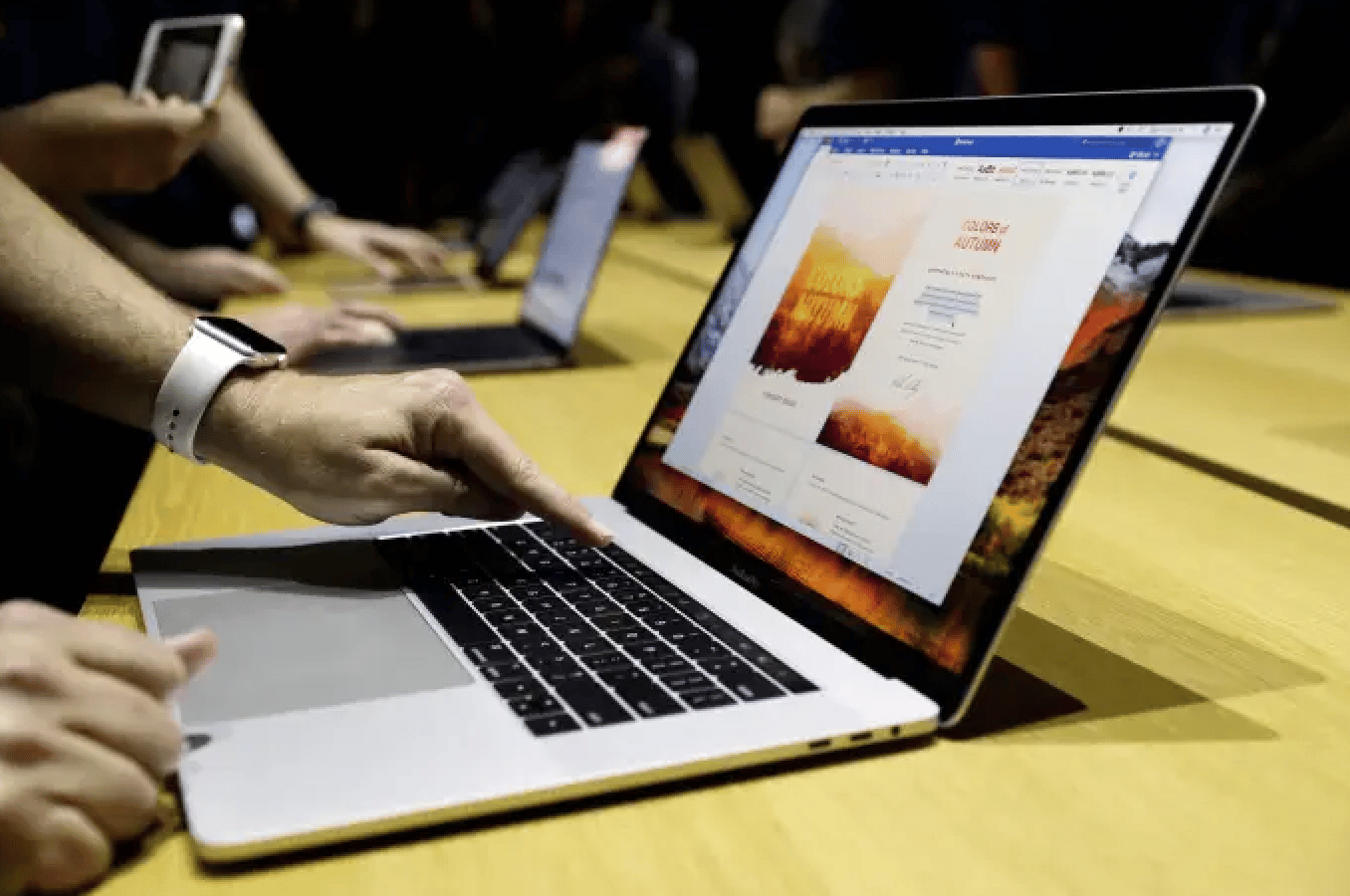
Зачем добавлять рисование в PDF
Рисование поверх PDF помогает быстро объяснить правки, выделить ошибки и дать визуальные подсказки. Коротко: это удобнее, чем длинный текст, когда нужно быстро донести идею.
Определение: аннотирование — добавление заметок, меток и графики поверх существующего PDF без изменения исходного текста.
Обзор методов
- Онлайн (PDFgear) — удобно, не требует установки; подходит при стабильном интернете.
- Офлайн встроенный (Preview) — быстрый и доступный для базовых задач.
- Офлайн десктоп (PDFgear Desktop) — больше настроек и инструментов для профессиональной работы.
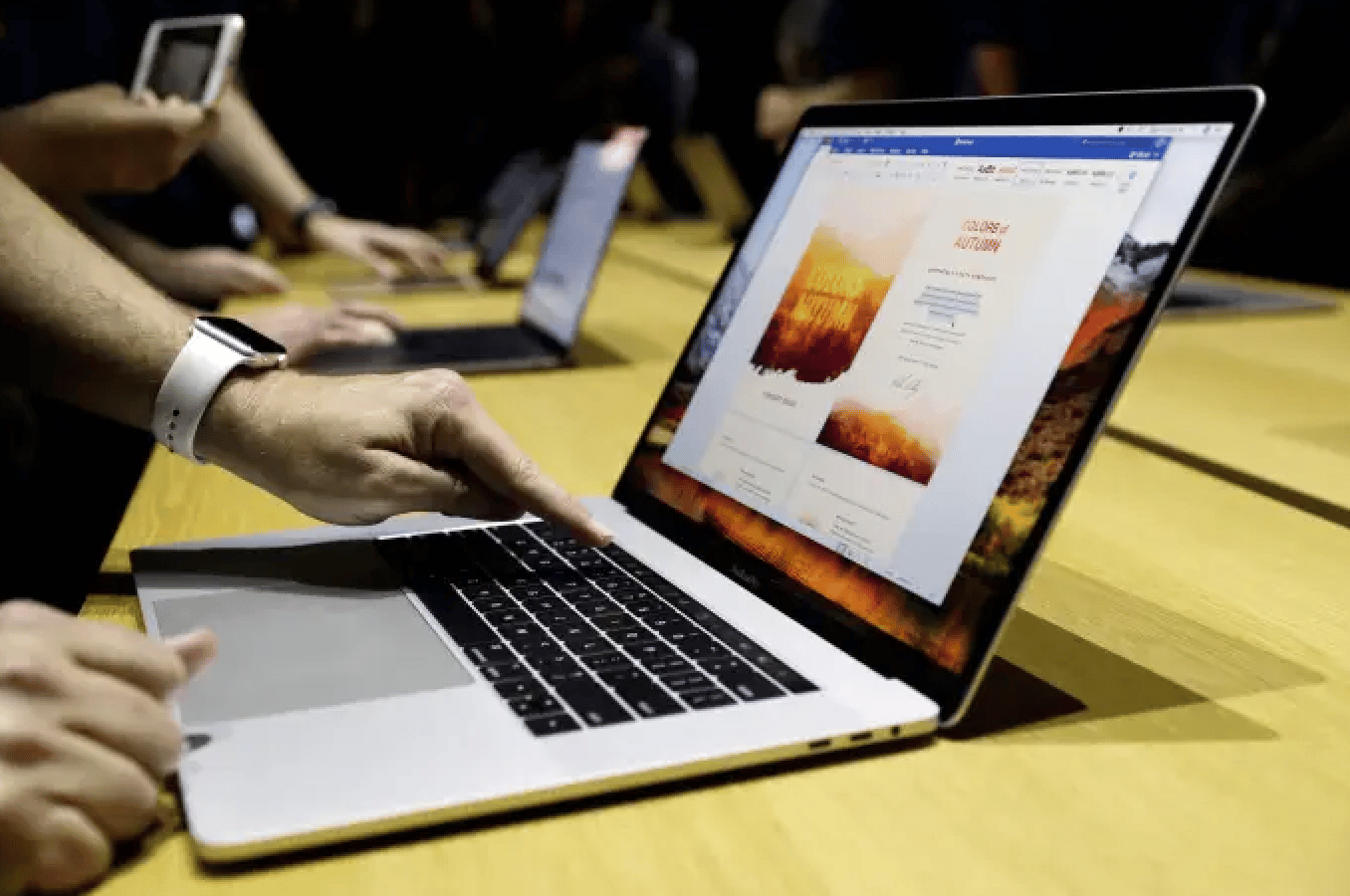
Как рисовать на PDF на Mac онлайн через PDFgear
Онлайн‑вариант хорош, если вы работаете на чужом компьютере или не хотите устанавливать софт.
Шаг 1. Откройте PDFgear PDF Editor
Перейдите на инструмент PDFgear PDF Editor, перетащите файл в окно или нажмите “Выбрать файлы”, чтобы загрузить документ для аннотаций.
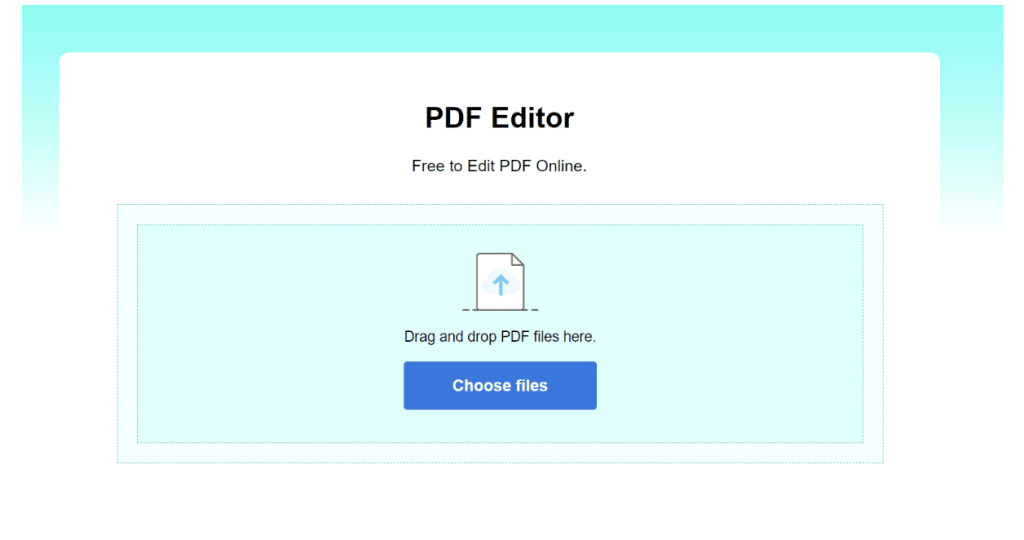
Шаг 2. Включите режим аннотаций и выберите кисть
Нажмите кнопку “Добавить или редактировать аннотации” в правом верхнем углу, затем значок кисти, чтобы включить режим рисования. Доступны цвет, толщина линии и стиль пера.
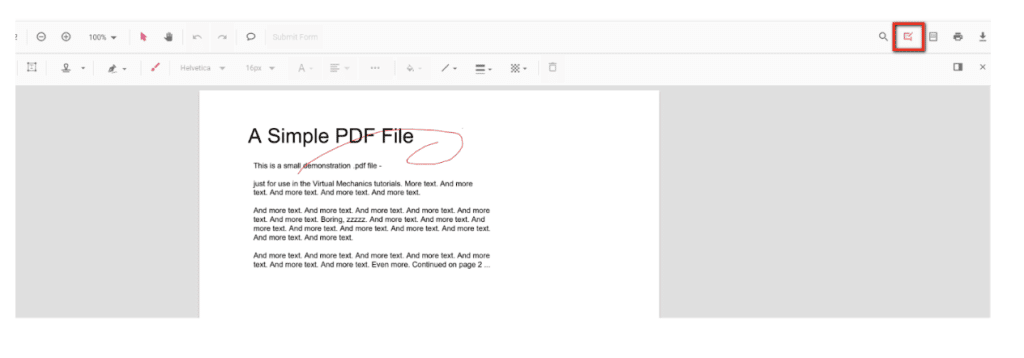
Практический совет: сначала выберите цвет и толщину, затем увеличьте масштаб страницы для точных пометок.
Шаг 3. Экспортируйте результат
После завершения нажмите “Печать” или “Скачать” в правом верхнем углу, чтобы сохранить PDF с рисунками.
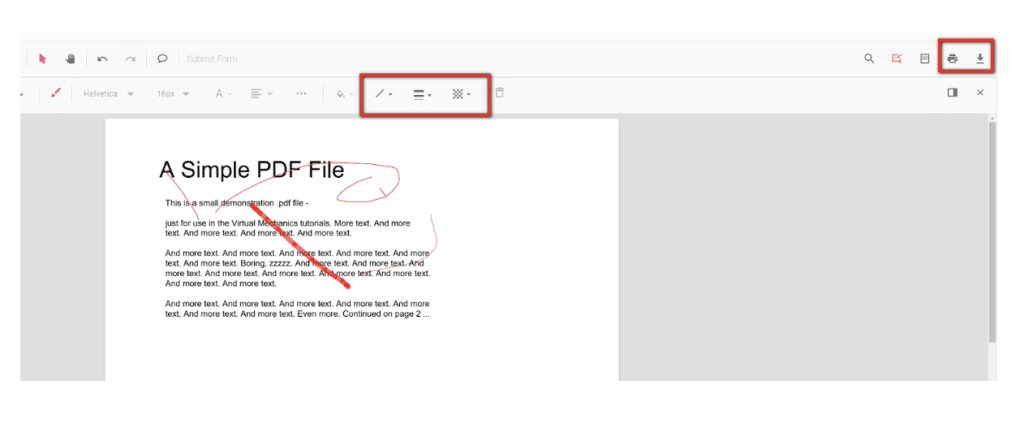
Важно: онлайн‑редакторы зависят от подключения и политики конфиденциальности сервиса — не загружайте чувствительные документы без проверки.
Как рисовать на PDF на Mac офлайн через приложение Просмотр (Preview)
Preview — стандартное приложение macOS, достаточно для быстрых и простых пометок.
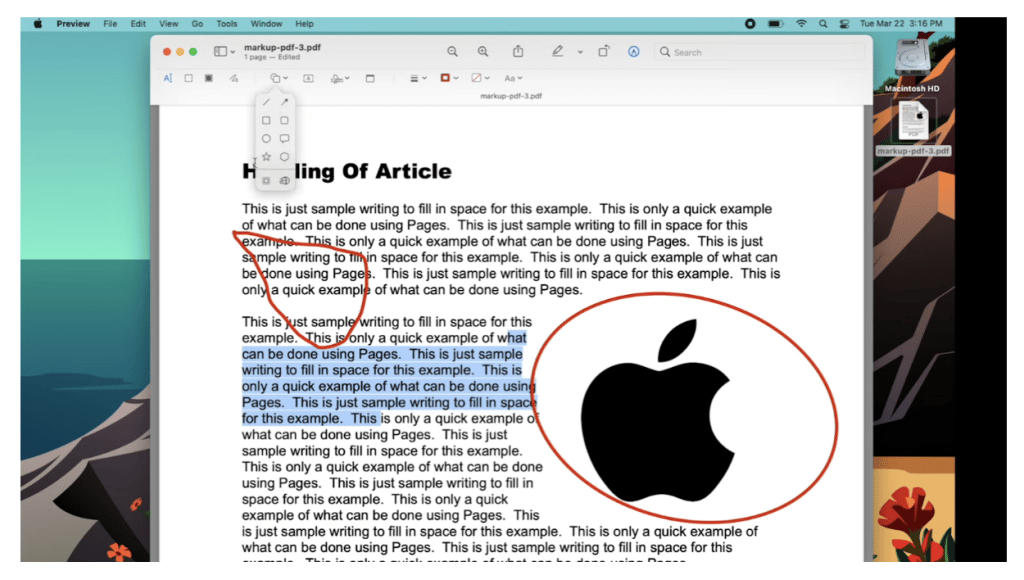
Шаги:
- Откройте PDF в Preview (по умолчанию двойной клик).
- Нажмите кнопку показа панели разметки (Show Markup Toolbar).
- Выберите инструмент “Рисовать” (Draw) на панели разметки.
- Рисуйте мышью или пальцем по трекпаду.
- На трекпаде сильнее нажмите, чтобы сделать линию плотнее (если поддерживается).
Примечание: Preview прост в использовании, но ограничен по возможностям: нет продвинутых кистей, палитр и слоёв. Для сложных задач потребуется сторонний софт.
Как рисовать на PDF на Mac офлайн через PDFgear Desktop
PDFgear Desktop — полноценное приложение для тех, кому нужны расширенные инструменты без подключения к интернету.
Шаги установки и использования:
- Зайдите на официальный сайт: https://www.pdfgear.com/ и скачайте PDFgear Desktop для macOS.
- Установите и запустите приложение.
- Нажмите “Открыть файл” и импортируйте нужный PDF.
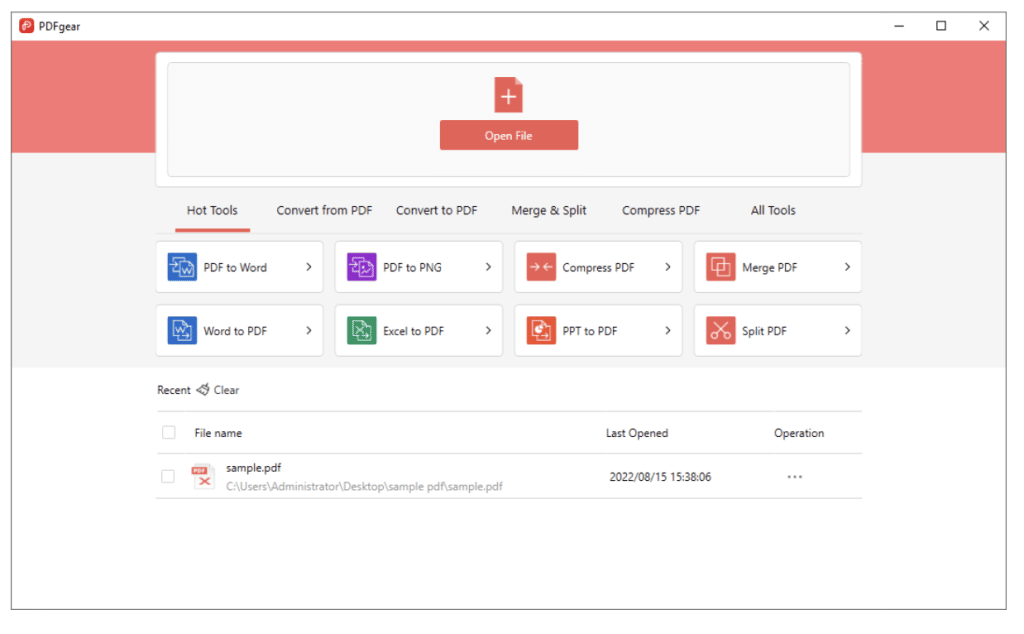
Внутри редактора вы найдёте инструменты:
- Line, Rectangle, Oval Ink — для геометрических форм и бесшовных линий;
- Кисть (Brush) и перо (Pen) — для свободного рисунка;
- Настройки цвета, толщины линии, режимов смешивания;
- Наборы предустановок цвета и пипетка.
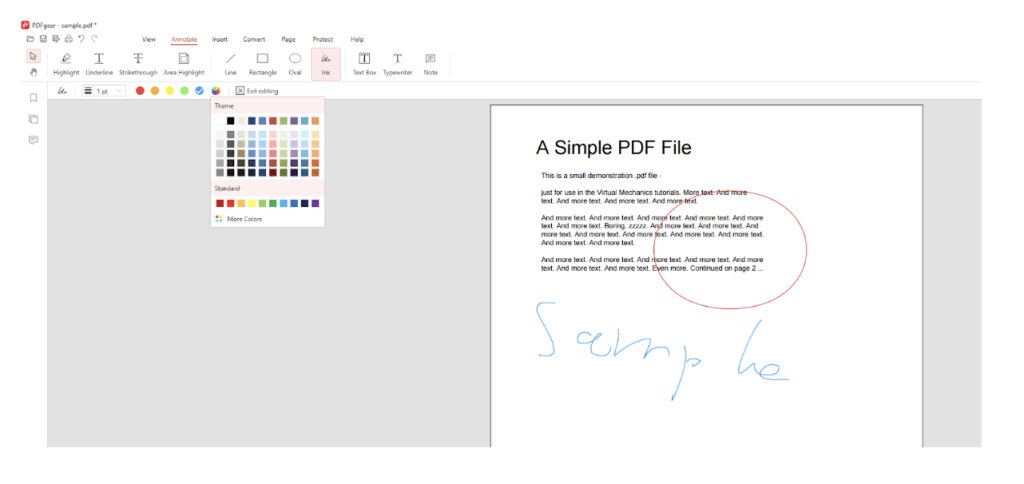
Преимущества Desktop: работа с большими файлами, сохранение локально, дополнительные инструменты конвертации и сжатия PDF.
Сравнение методов
| Критерий | PDFgear (онлайн) | Preview (встроенный) | PDFgear Desktop |
|---|---|---|---|
| Установка | Не требуется | Предустановлен | Требуется загрузка |
| Работа офлайн | Нет | Да | Да |
| Набор инструментов | Средний | Базовый | Широкий |
| Поддержка форматов | Стандартная | Стандартная | Расширенная |
| Конфиденциальность | Зависит от сервиса | Локально | Локально |
Когда какой способ выбрать — краткая шпаргалка
- Нужны быстрые пометки на чужом компьютере — PDFgear онлайн.
- Простая правка и заметки без установки — Preview.
- Профессиональные аннотации, офлайн и без компромиссов — PDFgear Desktop.
Чек‑лист по ролям
- Редактор/корректор: удобство — редкая смена инструментов, цвет для правок, экспорт в PDF/A.
- Дизайнер: нужен Desktop — слои, точные инструменты, поддержка DPI.
- Студент/учитель: Preview или PDFgear онлайн — быстро и без лишних функций.
Быстрый SOP: «Нарисовать комментарий» (подходит для любого метода)
- Откройте документ.
- Выберите инструмент «Кисть/Рисовать».
- Установите цвет и толщину.
- Увеличьте масштаб, если требуются точные штрихи.
- Нарисуйте пометку и при необходимости подпишите её текстовым комментарием.
- Сохраните копию файла (не перезаписывайте оригинал).
Частые ошибки и способы их устранения
- Линии рвутся или плохая чувствительность трекпада — попробуйте использовать стилус или мышь.
- Не могу найти инструмент рисования в Preview — включите панель разметки через Вид → Показать панель разметки.
- Онлайн‑сервис не загружает файл — проверьте формат, размер и стабильность соединения.
Важно: всегда сохраняйте резервную копию исходного PDF перед масштабной правкой.
Когда методы не подойдут (ограничения)
- Подписи с юридической значимостью: используйте проверенные решения для электронной подписи.
- Редактирование защищённых или подписанных PDF: многие инструменты не позволят вносить изменения.
- Очень точная графическая правка (ретушь изображений) лучше в графических редакторах.
Критерии приёмки
- Аннотации видны в стандартных читалках PDF (Preview, Adobe Reader).
- Линии и цвет соответствуют заданию.
- Документ экспортирован в формате PDF и открыт без ошибок.
Короткий справочник терминов
- Аннотация — визуальная отметка поверх PDF.
- Экспорт — сохранение результата в файл.
- DPI — плотность точек на дюйм, важна при печати.
Диаграмма выбора (мермайд)
flowchart TD
A[Есть интернет?] -->|Да| B[Использовать PDFgear онлайн]
A -->|Нет| C[Нужны базовые правки?]
C -->|Да| D[Использовать Preview]
C -->|Нет| E[Использовать PDFgear Desktop]Рекомендации по безопасной работе с документами
- Не загружайте конфиденциальные документы на непроверенные веб‑сервисы.
- Для корпоративных данных используйте Desktop‑версию и локальное шифрование.
- Храните резервные копии и версии файлов.
Заключение
Три метода покрывают большинство сценариев: PDFgear онлайн — для быстрого доступа и совместной работы, Preview — для повседневных простых заметок без установки, PDFgear Desktop — для продвинутых задач офлайн. Выберите подходящий инструмент по критериям конфиденциальности, функционала и удобства.
Важно: пробуйте выбранный способ на тестовом файле перед редактированием важного документа.
Если хотите, могу прислать краткий чек‑лист в формате печатного списка или помочь подобрать настройки кисти для ваших задач.
Похожие материалы

Herodotus: механизм и защита Android‑трояна

Включить новое меню «Пуск» в Windows 11

Панель полей сводной таблицы в Excel — руководство

Включить новое меню «Пуск» в Windows 11

Дубликаты Диспетчера задач в Windows 11 — как исправить
